
Cuando usa un Apple Watch, hay un par de tareas de iPhone que puede descargar en su reloj inteligente, y configurar una alarma es una de ellas. A continuación, le mostramos cómo configurar rápidamente una alarma con Siri o la aplicación Alarmas.
Cómo configurar una alarma en Apple Watch usando Siri
Si bien la aplicación dedicada de Alarmas le brinda más opciones, Siri hará el trabajo en solo un par de segundos. Y cuando solo desea configurar una alarma que vence en un par de horas, es mejor usar Siri.
En su Apple Watch, mantenga presionado el botón Digital Crown para activar Siri (si está usando Apple Watch Series 3 y superior, simplemente puede acercar su Apple Watch a su boca y comenzar a hablar).
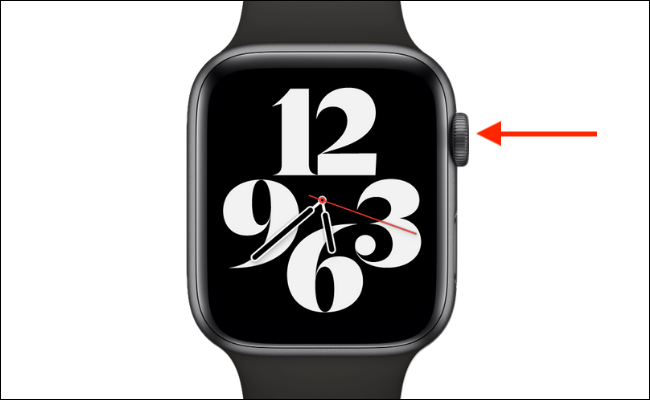
Cuando Siri esté listo, di algo como «Establecer una alarma para las 6 am». Siri confirmará la acción. En ese momento, tu Apple Watch vibrará y emitirá un sonido (si no está en modo silencioso ).
Para desactivar una alarma, toque el botón «Detener». Si desea posponerlo durante nueve minutos, toque el botón «Posponer».
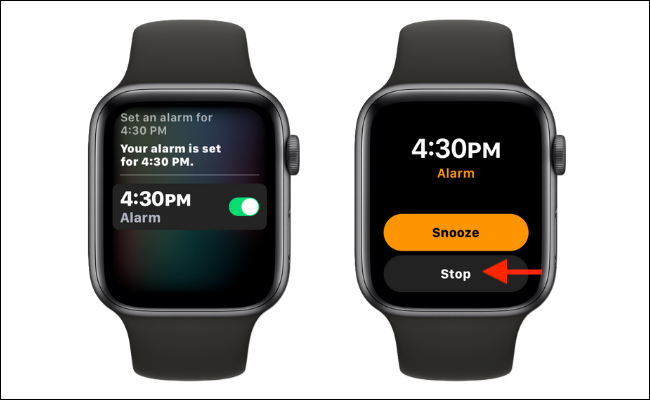
Cómo configurar una alarma en Apple Watch usando la aplicación Alarmas
La aplicación Alarmas en el Apple Watch le permite agregar, monitorear y eliminar alarmas. Para comenzar, presione la corona digital en la esfera del reloj en su Apple Watch . En la pantalla de aplicaciones (en la vista de lista o en la vista de cuadrícula ), abra la aplicación «Alarmas».
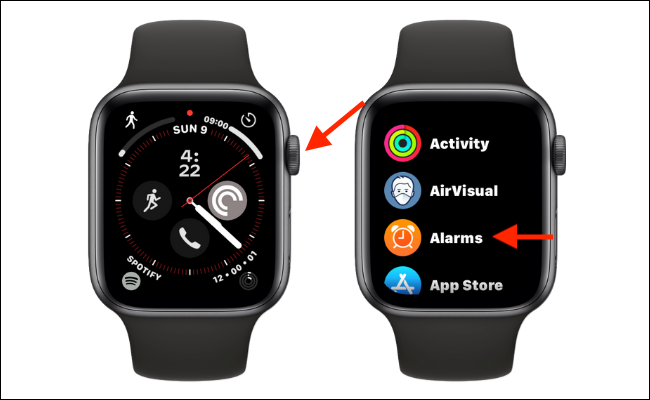
La pantalla de inicio de la aplicación le mostrará todas las alarmas disponibles (como en el iPhone). Para crear una nueva alarma, desplácese hasta el final de esta lista y toque el botón «Agregar alarma».
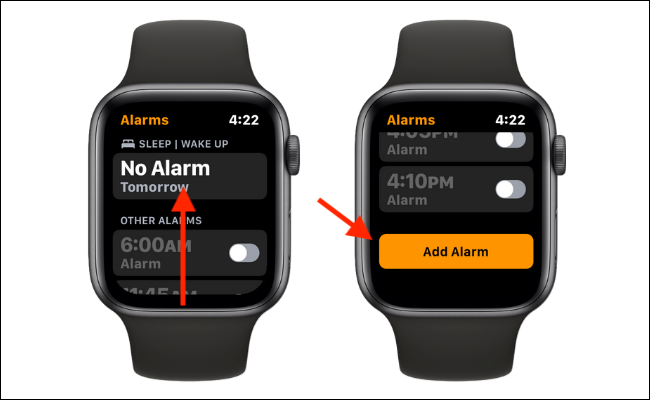
Ahora verá una interfaz única para configurar la hora de la alarma. La configuración de la hora se resaltará primero. Utilice la corona digital para desplazarse y cambiar la hora. Luego, toque el cuadro Minutos y use la Digital Crown nuevamente para establecer la hora.
Elija la opción «AM» o «PM» si está utilizando el formato de 12 horas. Una vez que haya terminado, toque el botón «Establecer». La nueva alarma se agregará a su aplicación Alarmas.
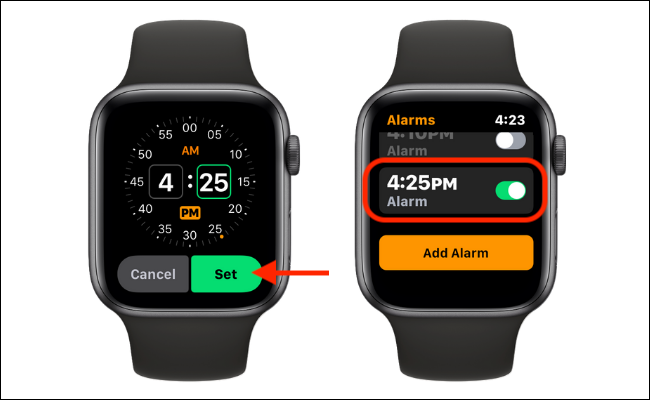
Cuando suene la alarma, puede tocar el botón «Detener» para detenerla, o puede tocar el botón «Repetir» para retrasarla (nueve minutos).
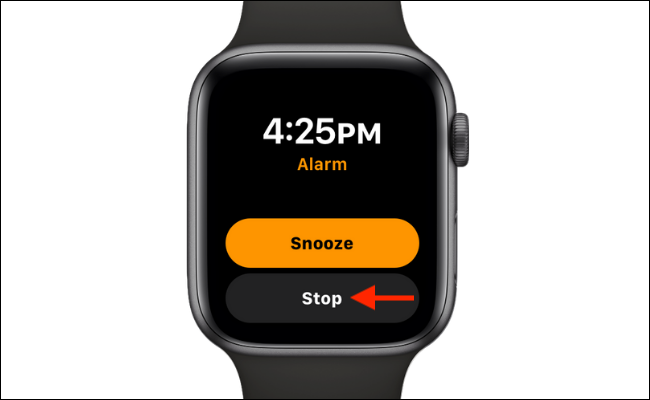
La aplicación Alarmas es útil cuando necesita ver todas las alarmas disponibles o cuando desea volver a activar una alarma (también puede hacerlo con Siri).
Después de abrir la aplicación Alarma, verá una lista de todas las alarmas. Aquí, puede tocar el interruptor de palanca al lado de cada uno para habilitar o deshabilitar una alarma. Toque una alarma para ver más opciones.
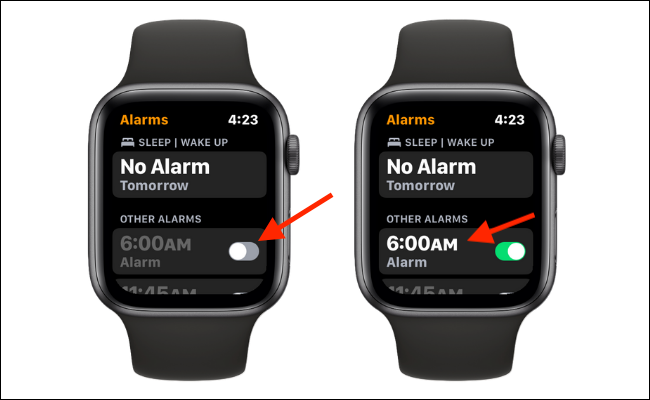
Desde aquí, puede cambiar la hora de la alarma, la etiqueta y la frecuencia de repetición. Si desea eliminar una alarma, desplácese hacia abajo y toque el botón «Eliminar».
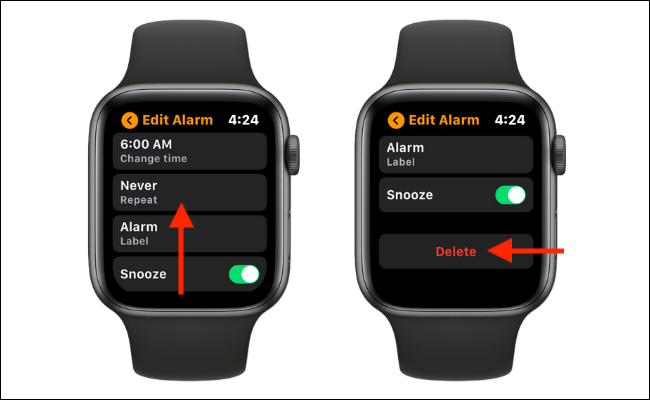
La alarma desaparecerá instantáneamente de la aplicación.
Si usa su Apple Watch en su cama, hay una manera aún mejor de usarlo como despertador. A partir de watchOS 7, puede usar su Apple Watch para rastrear su sueño y despertarlo suavemente usando hápticos.


